在windows 11系统中添加硬盘,需要进行分区和格式化操作。这并非一项复杂的任务,但需要细致谨慎,否则可能导致数据丢失或系统故障。

我曾经协助一位朋友安装新硬盘,他急于求成,跳过了重要的分区步骤,直接格式化了整个新硬盘。结果,他丢失了预留给系统备份的空间,不得不重新安装系统。这个教训深刻地提醒我,在进行硬盘安装操作时,每一步都必须小心。
具体操作步骤如下:
1. 物理连接硬盘: 这步看似简单,却也容易出错。确保你的电脑已关机,然后打开机箱,将新硬盘连接到主板上的SATA接口和电源接口。连接时,注意接口的正反面,避免强行插拔造成损坏。我曾经因为用力过猛,弄弯了SATA接口,不得不更换主板。
2. 系统识别新硬盘: 接好硬盘后,启动电脑。Windows 11通常会自动识别新硬盘。你可以通过“此电脑”查看是否已识别到新的磁盘。如果系统没有自动识别,则需要检查硬盘的连接是否正确,以及主板BIOS设置是否正确。BIOS设置部分,因主板型号不同而略有差异,建议参考主板说明书。
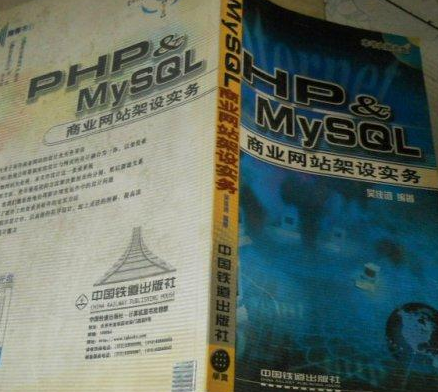
第1章Linux入门 1-1操作系统的特性 1-2安装设置 1-2-1硬盘分区 1-2-2设置LILO 1-2-3网络地址和时区设置 l-2-4设置系统管理员及一般用户的帐号密码 1-2-5系统安全认证 l-2-6选取安装套件 1-2-7设置显示卡及测试Xwindows l-2-8开始安装套件 l-3常用命令 l-4网络基本设
 471
471

3. 磁盘管理中的分区与格式化: 这是整个过程的核心。打开“磁盘管理”(在搜索栏输入即可),你会看到新硬盘以未分配空间的形式显示。这时,你需要右键点击未分配空间,选择“新建简单卷”。系统会引导你完成一系列操作,包括选择卷大小、分配驱动器号和选择文件系统(通常选择NTFS)。 这里需要注意的是,分区大小的选择需要根据你的实际需求来决定。建议预留一部分空间作为系统备份,以防万一。我曾经因为没有预留足够的备份空间,导致系统崩溃后,数据无法恢复。
4. 格式化: 选择好分区大小和驱动器号后,系统会提示你格式化新硬盘。格式化会清除硬盘上的所有数据,所以请务必确认没有重要的数据需要保留。格式化完成后,新硬盘就可以使用了。
5. 验证: 最后,打开“此电脑”,查看新硬盘是否已正常显示,并尝试写入一些数据,验证硬盘是否正常工作。
整个过程看似简单,但细节决定成败。仔细阅读每一步的提示,并根据实际情况进行调整,就能顺利完成Windows 11系统加装硬盘的操作。 切记,谨慎操作,备份重要数据,才能避免不必要的麻烦。
以上就是win11系统加装硬盘怎么设置的详细内容,更多请关注php中文网其它相关文章!

每个人都需要一台速度更快、更稳定的 PC。随着时间的推移,垃圾文件、旧注册表数据和不必要的后台进程会占用资源并降低性能。幸运的是,许多工具可以让 Windows 保持平稳运行。

Copyright 2014-2025 https://www.php.cn/ All Rights Reserved | php.cn | 湘ICP备2023035733号